| Jak zacząć z OMSI? Poradnik i wskazówki dla początkujących. | ||||||||||||
|
Więc chcesz pojeździć sobie w grze w autobusiki? Wybornie! Poniższy poradnik jest dla osób które nie miały wcześniej większej styczności z OMSI, ale i również dla tych, którzy mają z OMSI problemy, ale jednak nadal wystarczająco dużo samozaparcia, aby brnąć w to dalej. Dołączone programy/pliki są hostowane u mnie, ze względu na to iż już powoli zaczynamy się wszyscy borykać z problemami wygasających linków, więc dla potomności wrzucam tu własne mirrory.
Krok 1 - Ustawienia Zacznijmy od podstaw - OMSI nie jest i nie będzie idealnym symulatorem, ale da się sprawić w kilku prostych krokach, aby działało stabilnie. Na sam początek - nie ważne jak dobry komputer masz i jak bardzo uważasz OMSI za przestarzałe, nie jest to dobrze zoptymalizowana gra, oraz są ustawienia których się 'nie tyka'. Polecam wypróbować OMSI z moimi ustawieniami >> tutaj << Ustawień których nie polecam włączać: Cienie - są kompletnie zbugowane i kompletnie lagują OMSI. Kolizje z innymi pojazdami i otoczeniem - na wielu mapach występują niewidzialne ściany, nie jest to per se wina twórców map, a charakterystyka OMSI. Autozapis - powoduje mikrolag przy każdym zatrzymaniu się autobusem. Zmniejszona wielowątkowość - z mojego doświadczenia nie zmniejsza to ryzyka wysypywania się OMSI, a realnie potrafi zmniejszyć wydajność symulatora kilkukrotnie. Pokaż wiadomości o błędach - są irytujące dla zwykłych graczy, a twórca dowolnego contentu i tak będzie patrzył w logfile. Reszta ustawień jest wedle własnego uznania. Ustawienia graficzne krok po kroku: Docelowa liczba klatek - polecam ustawić taką wartość jaką posiada odświeżanie monitora na którym wyświetla się OMSI. Raczej i tak wyższych wartości się nie osiąga, ale bez sensu jest ustawiać maksymalną, a 30 nic nie poprawia. Liczba sąsiednich bloków - Z A W S Z E musi to pozostać ustawione na 1. Ładowanie większej liczby kafli potrafi robić cyrki. Maksymalny zakres widoczności - więcej niż 1000m nie ma sensu, jeżeli ktoś ma słabszy sprzęt polecam 300-500m. Min. rozmiar obiektu (% rozmiaru ekranu) - innymi słowy jak blisko musimy być danego obiektu scenerii aby ten się pojawił. ... dla odbić - polecam raczej wyższą wartość w przedziale 30-35% lub więcej. Lusterka od zawsze były upierdliwe dla OMSI i potrafiło się przez nie krztusić. Odbicia w czasie rzeczywistym - polecam pozostawić ekonomiczne, w ostateczności je wyłączyć. Systemy cząsteczek - polecam wyłączyć, jest to relatywnie źle zoptymalizowana funkcjonalność OMSI. Efekt blasku słońca - wedle uznania. Maks. złożoność obiektów - obecnie bez znaczenia, polecam pozostawić najwyższą wartość, przy niższych znikają krzaki na mapach, co powoduje że OMSI wygląda gorzej. Maks złożoność mapy - opcja raczej nie używana poza mapami z podstawowej wersji OMSI (tj. map Berlin Spandau i niektóre stare DLC), jednakże polecam pozostawić ją na 2 (najwyższa). Efekty buforu szablonowego - NIE WŁĄCZAJ! Wybitnie źle skutkuje to na wydajności OMSI. Ustawienia graficzne krok po kroku (zakładka zaawansowane): Jedyne co tak na prawdę nas interesuje to pamięć tekstur i rozmiar tekstur odbić. Pamięć tekstur ustawiamy na 3072.0 MB lub 0.0 MB. Rozmiar tekstur odbić polecam pozostawić w przedziale 256-1024, jednakże 512 trafia w ten 'sweet-spot' kiedy odbicia są względnie lekkie ale i nadal czytelne. Ustawienia ruchu AI: To co nas najbardziej interesuje to autobusy AI (opisane jako planowe). Raczej chcemy to pozostawić wyłączone ze względu na potencjalnie ciężkie autobusy przypisane do AI-listów w mapach. Polecam swoje (autoreklama niezamierzona) autobusy AI, lub MANy NL/NGxx2 z podstawki. Krok 2 - 4GB Patch Kolejnym bardzo ważnym krokiem przed uruchomieniem OMSI jest zaaplikowanie 4GB patcha. Jest to istotne ze względu na fakt iż OMSI jest skompilowane jako 32-bitowa aplikacja, ale domyślnie używa tylko do 2GB pamięci RAM. Przy jakimkolwiek nowszym contencie, jego zaaplikowanie jest wręcz obowiązkowe. Pobrać możecie go tutaj. Proces instalacji jest prosty - przerzucacie 4gb_patch.exe do folderu OMSI, uruchamiacie, wybieracie w oknie plik omsi.exe (nie mylić z launcher.exe!) i gotowe. Krok 3 - Czego nie robić, co robić, nie działa, ide popływać w kałuży. Instalowanie większości map, pojazdów itp odbywa się poprzez wrzucenie zawartości archiwów do głównego folderu z grą. Może być też tak, że autobus jest w folderze bez podstruktury folderów OMSI. Wtedy autobus wypakowujemy do folderu OMSI 2/Vehicles. Mapy do OMSI 2/Maps. Obiekty scenerii do OMSI 2/Sceneryobjects. Spliny do OMSI 2/Splines. Za pierwszym razem po dodaniu nowej mapy N I G D Y nie uruchamiamy jej poprzez wczytanie ostatniego stanu mapy. Zawsze nowododaną mapę uruchamiamy poprzez wczytanie nowej sytuacji. Do każdej mapy będzie dołączony plik .hof - jest to plik odpowiedzialny za kierunki na tablicach zewnętrznych, przystanki itp. Każdy autobus którym chcemy jeździć musi mieć w swoim odpowiednim folderze odpowiedni dla danej mapy plik .hof. Bez niego nie będziemy mogli wybrać odpowiedniej bazy kierunków, co za czym idzie - nie będziemy mogli zabierać pasażerów. Jeżeli chodzi o konfiguracje kierownicy (jeżeli takową posiadacie) w opcjach jest autokonfiguracja. Może być też tak, że po udanej konfiguracji coś może nie działać poprawnie. W takim wypadku polecam zmienić język na angielski i przeprowadzić ją ponownie, bo na niektórych polskich tłumaczeniach było tam coś pomieszane (bodaj gaz z hamulcem). Różnorodność dostępnego darmowego contentu do OMSI może wyglądać fajnie - ale nie polecam instalować zbyt dużej liczby map i/lub pojazdów. OMSI będzie wczytywać się znacznie dłużej proporcjonalnie do liczby i rozmiarów danych map. Jeżeli nowozainstalowana mapa nie działa (jest samo niebo) - oznacza to braki w Sceneryobjects, Splines lub Vehicles. Polecam do tego BlueSky Tool lub MapTools. Programy te skanują mapy pod kątem brakujących obiektów scenerii i splinów, (BlueSky dodatkowo pod kątem tekstur i pojazdów AI). Generuje on listę braków, niestety czasami trzeba się bawić w indiane jonesa z poszukiwaniem ich. Rzadziej może to być problem braków w pojazdach AI, aby to sprawdzić, polecam wyłączyć kompletnie wszystkie pojazdy AI i spróbować załadować mapę ponownie, jeżeli w takim wypadku to działa, to należy albo znaleźć brakujące pojazdy AI, albo je sobie podmienić. Jeżeli będzie mapa miała białe tekstury podłoża, lub będzie miała dziwne białe paski, oznacza to brak wymaganych przez mapę tekstur które (najczęściej) zlokalizowane są w folderze OMSI 2/Texture. Jeżeli już mowa o AI - jest ono konfigurowalne do każdej mapy. W folderze mapy będzie znajdować się plik ailist.cfg oraz ewentualnie ailist#low.cfg. Jeżeli chodzi o samo edytowanie tego pliku to najważniejszym jest to aby pamiętać, że pojazdy z końcówką .ovh są dla normalnych aut AI, sekcja z autobusami to ta gdzie wpisy kończą się jako .bus. UWAGA!!!! NIGDY nie wpisuj w AI autobusowe normalnych grywalnych pojazdów gracza. Większość z nich jest zbyt ciężka i nie przystosowana dla AI. Jeżeli chcesz zainstalować sobie dodatkowe repainty (malowania) na autobusy, to folder z repaintem instalujemy do folderu danego pojazdu, w folderze texture i do odpowiedniego folderu. Struktura może się różnić w zależności od danego pojazdu, zasada pozostaje taka sama. Jeżeli nie masz tekstu na wyświetlaczach - masz braki w OMSI 2/Fonts. Jeżeli autobus skacze - masz za mało klatek. Spróbuj zmniejszyć ustawienia graficzne, ustawienia dźwiękowe (wyłączenie dźwięków pojazdów AI, efektów itd). Na koniec pamiętaj - twoim najlepszym przyjacielem jest plik logfile.txt - to w nim można znaleźć to, co boli OMSI. Błędy 'texture filename xxxxxx not found in mesh file' można pominąć, bo nawet sami twórcy nie wiedzą po co to w ogóle w logu jest. Jeżeli jakiś problem występuje, to najpewniej od dołu w górę cały log będzie zawalony zugriffem lub innym błędem. Trzeba wtedy przescrollować do momentu kiedy pętla danego wpisu błędu się zaczęła, i tam będziemy mieli to co nas interesuje najbardziej. Powodów może być wiele, ale zdecydowanie ułatwicie sobie pomoc od innych jeżeli będziecie mogli przedstawić konkretnie jaki błąd macie w tym miejscu. Bardzo dobrą praktyką jest również dołączanie całego pliku logfile.txt, gdyż dla bardziej doświadczonych i zaznajomionych z OMSI potrafi wskazać gdzie leży problem. W miarę możliwości w przyszłości ten post będzie aktualizowany, tak aby w jednym miejscu było jak najwięcej informacji dla początkujących. Jeżeli przeczytałeś całość - dzięki i miłego ujeżdżania solarisa, mana czy czegokolwiek co tam chcesz.
[wymoderowano - Ik132]
2.1. Wulgaryzmy /+70%
Cytat:Jedyne co tak na prawdę nas interesuje to pamięć tekstur i rozmiar tekstur odbić. Pamięć tekstur ustawiamy na 3072.0 MB lub 0.0 MB.A to nie było tak, że się wpisywało 90% Vramu z karty graficznej? Choć, w sumie "0.0" załatwia wszystko. No i co do problemów z plikami zapomniałeś o folderze "Texture" - w sensie że jeśli nie masz odpowiedniej tekstury w tym folderze to mapa będzie się wyświetlać na białym podłożu albo będą brzydkie białe paski zamiast np. tekstury zaoranego pola. Link do "maptoolsa" nie prowadzi bezpośrednio do programu tylko trzeba się zalogować do google i prosić o dostęp. Zresztą jest BlueSky Tool który nokautuje maptools - oprócz splinów/obiektów pokazuje braki w ruchu AI, ludzikach, tekstur itp.
Nie ukrywam, wszelkie postawy zostały tu objaśnione bardzo dobrze i z treścią zgadzam się niemal w 100%, z małym wyjątkiem:
(27.11.2024, 06:32)Sobol napisał(a): Różnorodność dostępnego darmowego contentu do OMSI może wyglądać fajnie - ale nie polecam instalować zbyt dużej liczby map i/lub pojazdów. OMSI będzie wczytywać się znacznie dłużej proporcjonalnie do liczby i rozmiarów danych map. Swego czasu robiłem sobie porządki w OMSI, w czasie których po kolei pozbywałem się różnych elementów do czyszczenia - map z maps, obiektów scenerii, splinów czy pojazdów. Zauważyłem przy tym, że ilość wgranych map (a tego u mnie nie brakowało wówczas) ma zerowy lub minimalny wpływ na czas wczytywania menu wyboru mapy czy samej symulacji w porównaniu z podstawką - elementem, który baaardzo wydłużał ładowanie były dodawane po kolei pojazdy, gdzie po wgraniu autobusów czas ładowania wydłużał się z kilkudziesięciu sekund do nawet kilku minut kiedy wgrałem w sumie wszystkie interesujące mnie pojazdy. Mapy? Instalujcie śmiało. Pojazdy? Warto tam dbać o porządek, jeśli nie chce Wam się czekać po kilka minut przy każdym odpaleniu OMSI.
(27.11.2024, 18:45)Szaqql napisał(a): Link do "maptoolsa" nie prowadzi bezpośrednio do programu tylko trzeba się zalogować do google i prosić o dostęp. Zresztą jest BlueSky Tool który nokautuje maptools - oprócz splinów/obiektów pokazuje braki w ruchu AI, ludzikach, tekstur itp. Zawsze korzystałem z maptoolsa, bluesky tool też jest okej, zedytuje to i dodam informacje o obu. (27.11.2024, 20:26)KMSzczecin napisał(a): Nie ukrywam, wszelkie postawy zostały tu objaśnione bardzo dobrze i z treścią zgadzam się niemal w 100%, z małym wyjątkiem: No a jednak z mojego doświadczenia wygląda to w taki sposób, że ilość zainstalowanych map ma jednak znaczenie na czas wczytywania OMSI.
[wymoderowano - Ik132]
2.1. Wulgaryzmy /+70%
Ja bym chciał dodać od siebie 2 porady, które znacząco wpłyną na ilość odczuwalnych "fpsów" w grze.
1. DXVK (DirectX-over-Vulkan) https://steamcommunity.com/sharedfiles/f...2461019058 Jeśli komuś bardzo zależy, to mogę przenieść ten poradnik na forum po polsku. Opcja standardowa (bez pre i postprocessingu) w moim przypadku delikatnie zmniejsza ostrość niektórych elementów, ale daje ok. +10fpsów 2. Generator klatek w Lossless_Scaling https://store.steampowered.com/app/99309...s_Scaling/ Generowanie klatek jest co prawda tylko sztuczką, ale w grach symulatorowych, które nie są dynamiczne (jak OMSI), sprawdza się znakomicie. Programik jest alternatywą za 27 zł dla najnowszych kart graficznych z wbudowanym generowaniem klatek. Ja korzystam z tego programu od kilku miesięcy w trybie generowania klatek "x3" i mogę polecić. Gra w omsi w 90-120 fpsach na najcięższych mapach (nawet jeśli 2/3 z tego są generowane) to zupełnie inna bajka.
hejka

(28.11.2024, 03:08)Sobol napisał(a):(27.11.2024, 18:45)Szaqql napisał(a): Link do "maptoolsa" nie prowadzi bezpośrednio do programu tylko trzeba się zalogować do google i prosić o dostęp. Zresztą jest BlueSky Tool który nokautuje maptools - oprócz splinów/obiektów pokazuje braki w ruchu AI, ludzikach, tekstur itp. Również sie zgadzam. Mam 2 instalacje, jedna normalna z dużą ilością dodatków, a druga deweloperska prawie bez wszystkiego. Różnica w ładowaniu jest diametralna. Czysta wersja odpala się kilkadziesiąt sekund, a zawalona potrafi dobijąć do 3 minut zanim wszystko sie załaduje. (06.12.2024, 09:56)mmiki26 napisał(a): Ja bym chciał dodać od siebie 2 porady, które znacząco wpłyną na ilość odczuwalnych "fpsów" w grze. DXVK mi raz kompletnie rozwaliło OMSI do takiego stopnia że musiałem 4 razy je reainstalować na różne sposoby żeby je naprawić. DXVK bym nie wymieniał, a przynajmniej nie bez tego ostrzeżenia. Dodatkowo DXVK psuje odbicia envmap w dziwny sposób. Nie wiem czy ja wtedy coś źle zainstalowałem, jedynie chciałem to nadmienić.
[wymoderowano - Ik132]
2.1. Wulgaryzmy /+70%
(06.12.2024, 19:45)Sobol napisał(a):(06.12.2024, 09:56)mmiki26 napisał(a): Ja bym chciał dodać od siebie 2 porady, które znacząco wpłyną na ilość odczuwalnych "fpsów" w grze. Absolutnie się zgadzam, DXVK jest fajnym narzędziem, ale nie działa w pełni. Bardzo fajnie się sprawdza, ale tylko w ciągu dnia w dobrych warunkach pogodowych. Problem zaczyna się gdy chcesz sobie pojeździć nocą, w trakcie deszczu lub śniegu (nawet w ciągu dnia). Wtedy OMSI niestety ma problem z wczytywaniem kolejnych kafli i można nie przejechać całej linii, dlatego też osobiście zrezygnowałem z DXVK. Choć ostatnio wyszła nowa wersja DXVK do OMSI, dzięki której ten błąd podobno już nie występuje, ale jeszcze osobiście nie sprawdzałem. Niestety z DXVK jest jeszcze kilka innych problemów, które są pokazane w tym poradniku https://steamcommunity.com/sharedfiles/f...2461019058 (chociaż ja osobiście żadnych innych nie napotkałem, z tego co pamiętam). | ||||||||||||
| Użytkownicy przeglądający ten wątek: |
| 1 gości |


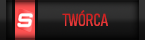

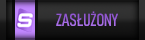

![[Obrazek: sYPhfuv.png]](https://i.imgur.com/sYPhfuv.png)
![[Obrazek: tbAFzek.png]](https://i.imgur.com/tbAFzek.png)
